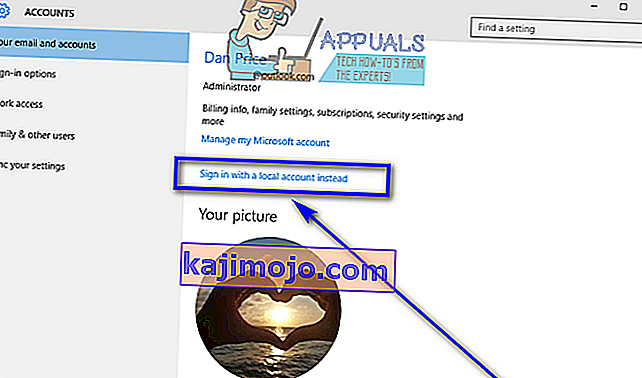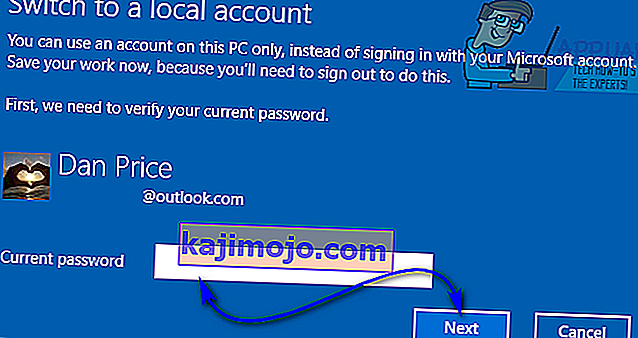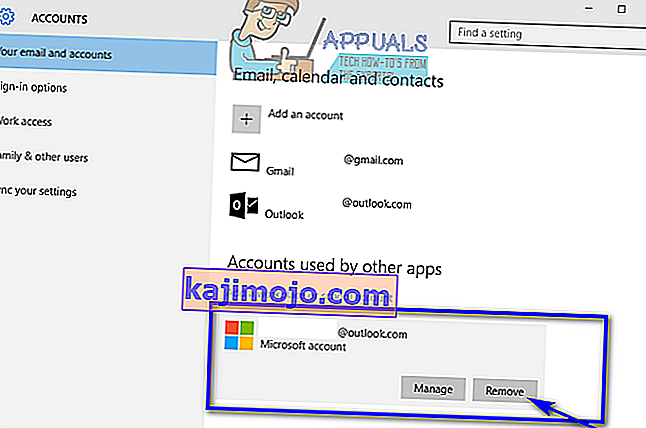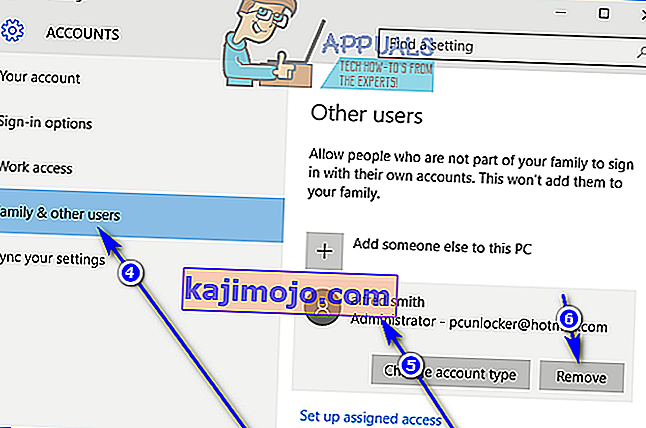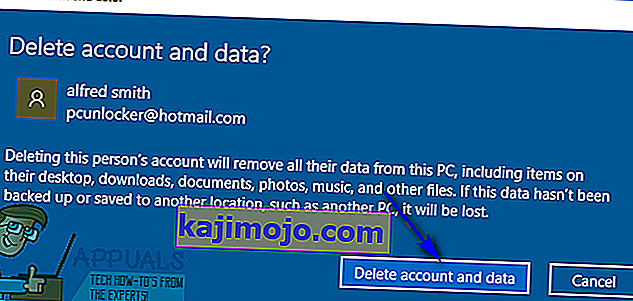Kai kuriate vartotojo abonementą „Windows 10“ kompiuteryje, galite sukurti vietinę vartotojo abonementą (kuriam prisijungti reikalingas vartotojo vardo ir slaptažodžio derinys) arba „Microsoft“ paskyrą (kuri yra susieta su el. Pašto adresu, kurį naudojate kurdami). tam reikia el. pašto adreso, kuriuo sukūrėte paskyrą, ir slaptažodžio, kad galėtumėte prisijungti). „Microsoft“ paskyros turėjimas „Windows 10“ kompiuteryje ne tik garantuoja saugumą („Windows 10“ neturite „Microsoft“ paskyros be slaptažodžio), bet ir leidžia sklandžiai integruotis su „Microsoft“ produktais ir paslaugomis.
Tačiau kai kurie vartotojai savo kompiuteryje labiau norėtų turėti vietinę vartotojo abonementą, o ne vartotojo abonementą, kuris ne tik yra susietas su jų „Microsoft“ paskyra, bet ir reikalauja prisijungti prie „Microsoft“ paskyros. Laimei, jums nereikalaujama turėti „Microsoft“ abonementą „Windows 10“, kad galėtumėte juo naudotis - vis tiek galite naudoti „Windows 10“ visoje savo šlovėje, jei turite vietinę vartotojo abonementą. Tokiu atveju visiškai įmanoma pašalinti „Microsoft“ paskyrą iš „Windows 10“. Toliau pateikiami du skirtingi būdai, kaip pašalinti „Microsoft“ paskyrą iš „Windows 10“:
1 būdas: konvertuokite esamą „Microsoft“ paskyrą į vietinę vartotojo abonementą
Esamą „Microsoft“ paskyrą „Windows 10“ kompiuteryje galima tiesiog konvertuoti į vietinę vartotojo abonementą. Tai yra idealus būdas „Windows 10“ vartotojams, turintiems tik vieną „Microsoft“ paskyrą savo kompiuteriuose, arba vartotojams, norintiems pašalinti „Microsoft“ paskyrą iš pačios „Microsoft“ paskyros. Norėdami naudoti šį metodą „Microsoft“ paskyrai pašalinti iš „Windows 10“, turite:
- Atidarykite meniu Pradėti .
- Spustelėkite Nustatymai .

- Spustelėkite Sąskaitos .

- Dešinėje lango srityje suraskite ir spustelėkite Prisijungti naudodami vietinę paskyrą .
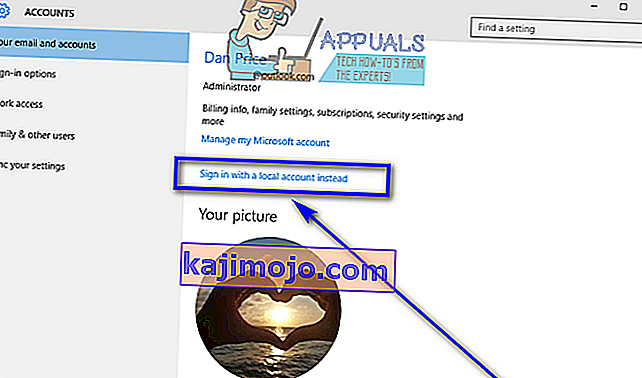
- Įveskite slaptažodį, spustelėkite „ Kitas“ ir vykdykite likusias ekrane pateikiamas instrukcijas, kad „Microsoft“ paskyra būtų paversta vietine vartotojo paskyra.
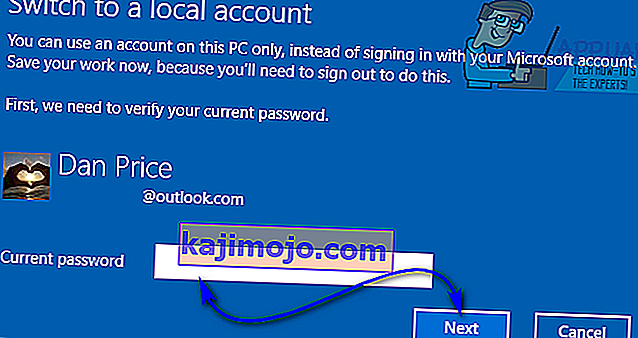
- Pakartokite žingsnius nuo 1 - 3 .
- Dešinėje lango srityje slinkite žemyn iki skilties „ Kitos jūsų naudojamos paskyros“ ir suraskite bei spustelėkite „Microsoft“ paskyrą, kurią norite pašalinti iš savo kompiuterio, kad ją pasirinktumėte.
- Spustelėkite Pašalinti .
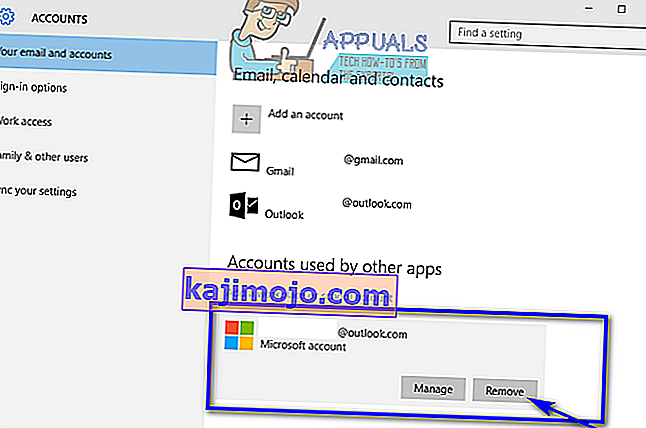
- Vykdykite ekrane pateikiamas instrukcijas ir raginimus pašalinti „Microsoft“ paskyrą iš savo kompiuterio.
2 metodas: prisijunkite prie kitos administratoriaus paskyros ir pašalinkite „Microsoft“ paskyrą
Taip pat galite pašalinti „Microsoft“ paskyrą iš „Windows 10“, jei tiesiog prisijungiate prie savo kompiuteryje esančios paskyros, kuri nėra „Microsoft“ paskyra, kurią norite pašalinti (bet kuri vartotojo paskyra - „Microsoft“ paskyra ar vietinė vartotojo paskyra iš tikrųjų nesvarbu - bus daryti, jei tai yra administratoriaus paskyra, o ne įprasto vartotojo paskyra). Jei norite naudoti šį metodą, tiesiog prisijunkite prie savo kompiuterio administratoriaus paskyros, kuri nėra „Microsoft“ paskyra, kurią norite pašalinti, tada:
- Atidarykite meniu Pradėti .
- Spustelėkite Nustatymai .

- Spustelėkite Sąskaitos .

- Kairėje lango srityje spustelėkite Šeima ir kiti vartotojai .
- Dešinėje lango srityje suraskite ir spustelėkite „Microsoft“ paskyrą, kurią norite pašalinti iš savo kompiuterio, kad ją pasirinktumėte.
- Spustelėkite Pašalinti .
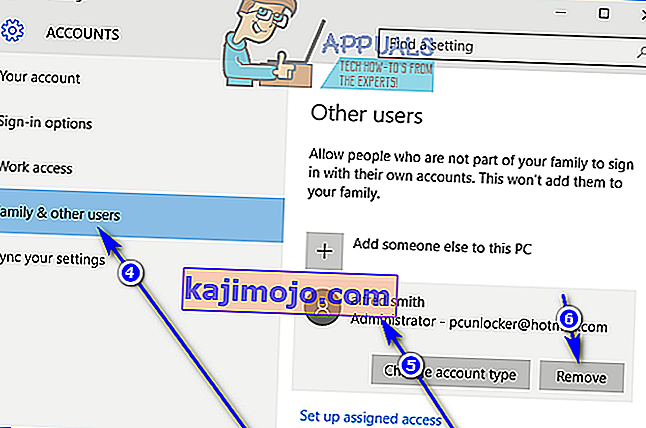
- Vykdykite ekrane pateikiamus nurodymus ir skiltyje „ Ištrinti paskyrą ir duomenis? “Ekrane spustelėkite Ištrinti paskyrą ir duomenis, kad patvirtintumėte„ Microsoft “paskyros pašalinimą iš kompiuterio.
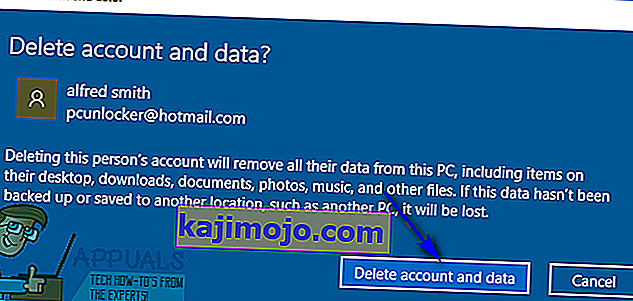
Kai tik tai padarysite, tikslinė „Microsoft“ paskyra bus sėkmingai ir visiškai pašalinta iš jūsų kompiuterio. Tačiau būkite įspėti - „Microsoft“ paskyra nukreips visas savo paslaptis, o tai reiškia, kad pašalinus „Microsoft“ paskyrą visi duomenys, kurie buvo saugomi paskyroje pašalinimo metu, dings amžinai.